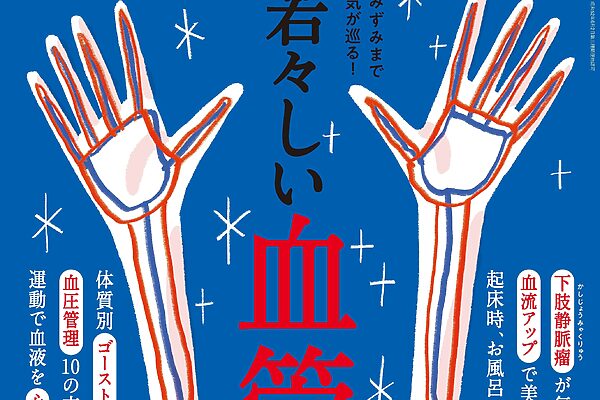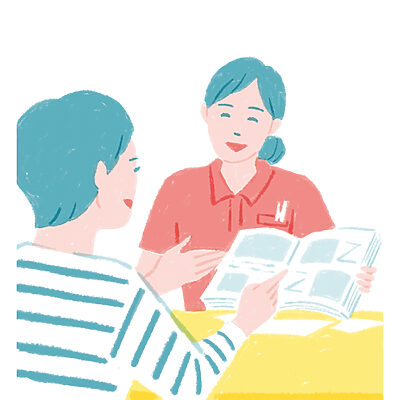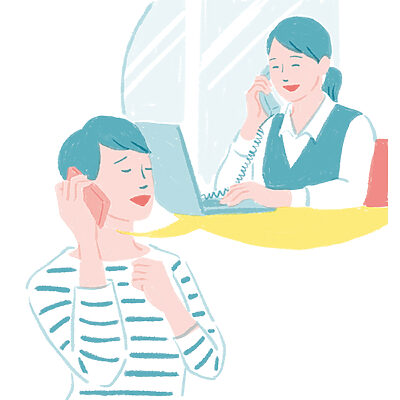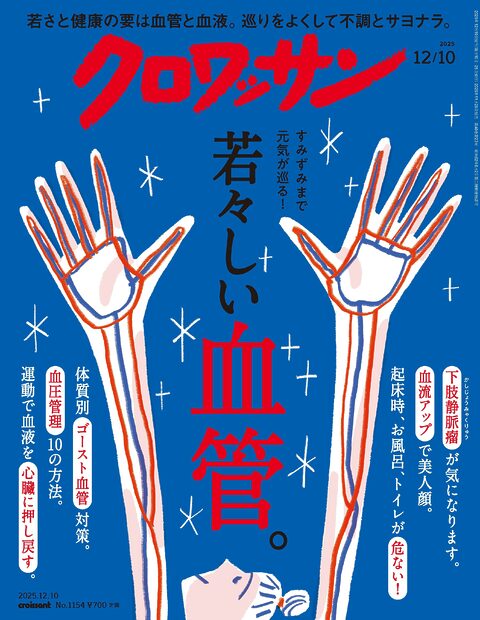iPhoneの設定、これだけはやって!【得する!大人のスマホ活用術】
イラストレーション・死後くん 文・長谷川未緒
買ってきたiPhone、そのまま使っていないだろうか。初期設定のままだと思いがけずプライバシーの漏洩につながったり、煩わしさを感じることも。そこで、これだけはやっておいてほしいという設定を、iPhoneの使い方をSNSで発信しているインフルエンサーのkazuyaさんに聞いた。
あなたの本名、 他人にバレているかも。
iPhoneには名前が登録されていることをご存じだろうか。初期設定では利用者の本名になっていることが多いが……。
「本名で登録されていると、インターネット共有やAirDropをする際、周囲の人に名前から個人を特定される恐れがあります。特に女性の場合、思わぬリスクにさらされることもあるので、デバイスの名前はイニシャルなどに変えておきましょう」
「設定」アプリを開き「一般」をタップ、「情報」をタップ、「名前」から変更する。

写真を送ると、住所が知られてしまう!?
写真にはGPSにより撮影地の位置情報が記録されている。
「以前はSNSに投稿した写真から位置情報がわかり、自宅が特定されてしまうトラブルがありました。現在は、主要なSNSは投稿写真から位置情報を削除してくれているので、そうした問題は起きにくくなっています。とはいえ、自宅で撮影した写真をメールに添付したり、AirDropを使って送ったりする場合は、位置情報ごと渡すことになるので、住所が知られてしまうことも。写真に位置情報を付加しない設定を覚えておくと安心です」
「設定」アプリを開き「プライバシーとセキュリティ」をタップ、「位置情報サービス」をタップ、「カメラ」をタップして「しない」を選択する。
Siriからの提案、うるさかったらオフ!
「Siri、7時に起こして」などと話しかけると、アラームセット等のスマホ操作をしてくれるAIアシスタントのSiri。
「『Siriからの提案』は利用者の行動履歴などを学習し、役立ちそうな情報を提案してくれる機能です。頻繁に表示されるのでうるさく感じている人は、この機能をオフに。Siriはそのまま使えるのでご安心ください」
「設定」アプリを開き「Siriと検索」をタップ、下にスクロールして「APPLEからの提案」内にある「通知を許可」「アプリライブラリに表示」「共有中に表示」「聞き取り中に表示」をすべてオフにすると「Siriからの提案」が表示されなくなる。
AirDropは受信先を選んで思わぬトラブルを回避。
「近くのApple製デバイスと写真などを送り合えるAirDropは『すべての人』から受信できる設定になっていると、知らない人から送られてくる可能性も。AirDrop痴漢という言葉もあるように、不愉快な写真が送られてくるのを避けるためにも受信先の変更をしましょう」
「設定」アプリを開き「一般」をタップ、「AirDrop」をタップ、「受信しない」もしくは「連絡先のみ」を選択する。
『クロワッサン』1117号より
※このページはiPhoneを前提としています。
広告